TTEP.CN > 故障 >
如何提高电脑WIN10系统的运行速度 Win10电脑运行速度慢的解决方
如何提高电脑WIN10系统的运行速度 Win10电脑运行速度慢的解决方法。我们在使用电脑的时候,总是会遇到很多的电脑难题。当我们在遇到了Win10电脑的运行速度很慢的时候,我们应该怎么办呢?一起来看看吧。
Win10优化电脑速度的步骤:
第一步、打开Win10电脑的开始菜单,然后从开始菜单中点击进入到控制面板选项中。
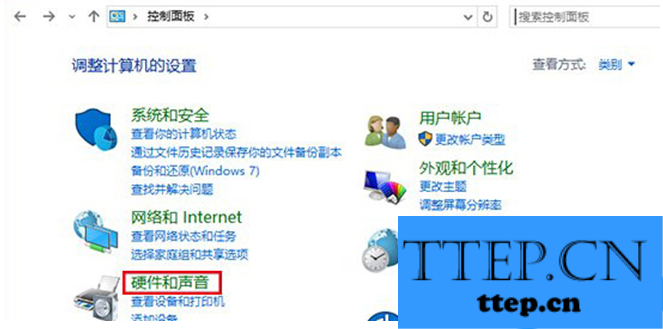
第二步、在打开的控制面板界面中,点击选择硬件和声音,然后在“类别”查看方式下点击“硬件和声音”,之后就可以看到如下图中所示的窗口了,点击“更改电源按钮的功能”。

第三步、在之后出现的窗口中,可以看到一个“更改当前不可用的设置”选项,点击这个选项,然后在窗口下方“关机设置”中取消 “启用快速启动(推荐)”的勾选,最后点击“保存修改”就可以啦。
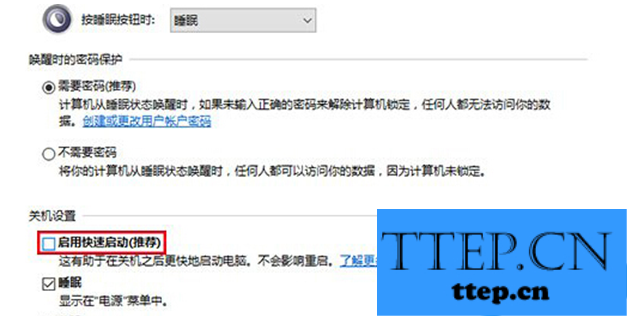
对于我们在遇到了这样的电脑难题的时候,我们就可以利用到上面给你们介绍的解决方法进行处理,希望能够对你们有所帮助。
Win10优化电脑速度的步骤:
第一步、打开Win10电脑的开始菜单,然后从开始菜单中点击进入到控制面板选项中。
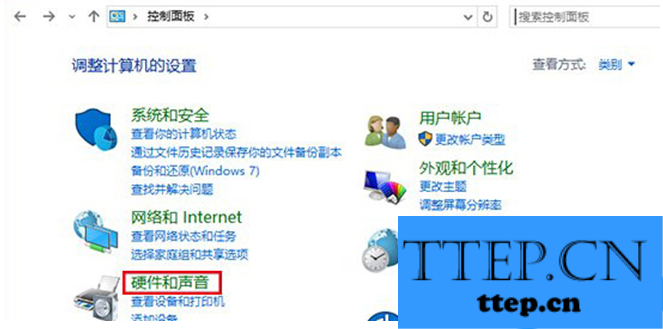
第二步、在打开的控制面板界面中,点击选择硬件和声音,然后在“类别”查看方式下点击“硬件和声音”,之后就可以看到如下图中所示的窗口了,点击“更改电源按钮的功能”。

第三步、在之后出现的窗口中,可以看到一个“更改当前不可用的设置”选项,点击这个选项,然后在窗口下方“关机设置”中取消 “启用快速启动(推荐)”的勾选,最后点击“保存修改”就可以啦。
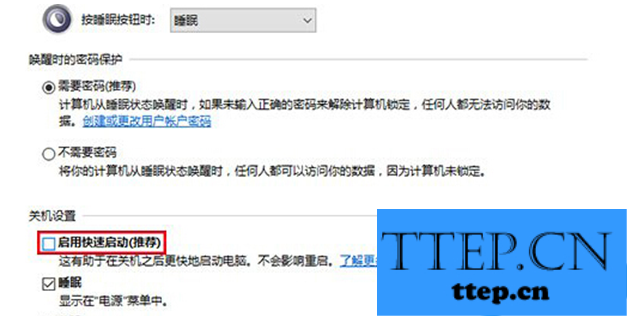
对于我们在遇到了这样的电脑难题的时候,我们就可以利用到上面给你们介绍的解决方法进行处理,希望能够对你们有所帮助。
- 上一篇:Win10如何禁用应用商店推广功能 Win10系统如何屏蔽应用商店推广
- 下一篇:没有了
- 最近发表
- 赞助商链接
